百度网盘把音乐分享到QQ音乐教程
时间:2024-02-08 | 作者: | 阅读:0百度网盘怎么把音乐传到QQ音乐电脑:
1、打开电脑上的“百度网盘”
2、选中要下载的歌曲,点击“下载”
3、确认选择路径
4、找到QQ音乐并打开
5、再左边栏找到“本地和下载”
6、点击“添加”进行歌曲添加
7、找到网盘下载的歌进行添加即可
百度网盘怎么把音乐传到QQ音乐手机:
1、打开网盘把歌曲下载好
2、点击左下角“打开”
3、选中“QQ音乐”
4、QQ音乐打开后会自动播放歌曲
5、这首歌就会记录在QQ音乐中
来源:https://www.somode.com/softjc/7024.html
免责声明:文中图文均来自网络,如有侵权请联系删除,心愿游戏发布此文仅为传递信息,不代表心愿游戏认同其观点或证实其描述。
相关文章
更多-

- QQ音乐歌曲怎么设置成QQ状态?QQ音乐歌曲设置成QQ状态的方法
- 时间:2026-01-15
-

- QQ音乐怎么设置头像挂件?QQ音乐设置头像挂件的方法
- 时间:2026-01-15
-

- QQ音乐歌词海报怎么制作?QQ音乐歌词海报制作教程
- 时间:2026-01-15
-

- QQ音乐怎么设置自动播放推荐歌曲?QQ音乐设置自动播放推荐歌曲的方法
- 时间:2026-01-15
-

- QQ音乐怎么播放MV?QQ音乐播放MV教程
- 时间:2026-01-15
-

- QQ音乐评论达人怎么申请?QQ音乐评论达人申请方法
- 时间:2026-01-15
-

- QQ音乐如何投屏到电视?QQ音乐投屏播放教程
- 时间:2026-01-15
-

- QQ音乐歌单底纹怎么设置?QQ音乐歌单底纹设置教程
- 时间:2026-01-15
精选合集
更多大家都在玩
大家都在看
更多-

- 合成神龙小游戏推荐
- 时间:2026-01-15
-

- 傻子网名男生两个字霸气(精选100个)
- 时间:2026-01-15
-

- 千年寻仙追杀仇人攻略
- 时间:2026-01-15
-

- 空灵诗篇商店换购教程
- 时间:2026-01-15
-

- 支付宝怎么发送口令红包?支付宝发送口令红包的方法
- 时间:2026-01-15
-

- 玉茗茶骨第4集剧情介绍
- 时间:2026-01-15
-
- 抖音切片是怎么赚钱的?
- 时间:2026-01-15
-

- 好听昵称唯美男生霸气网名(精选100个)
- 时间:2026-01-15
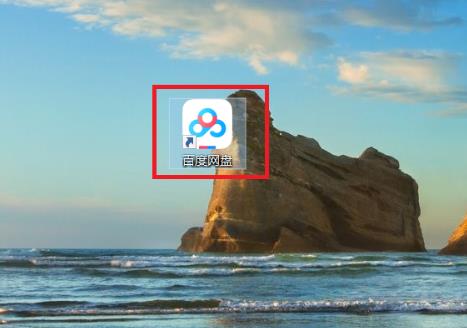
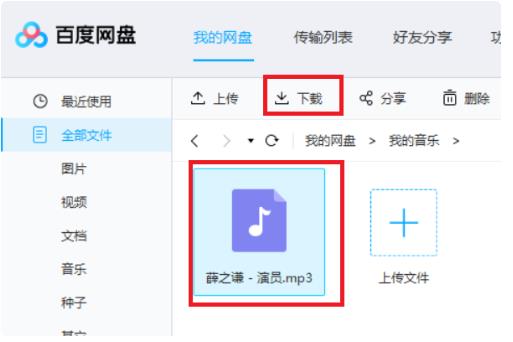
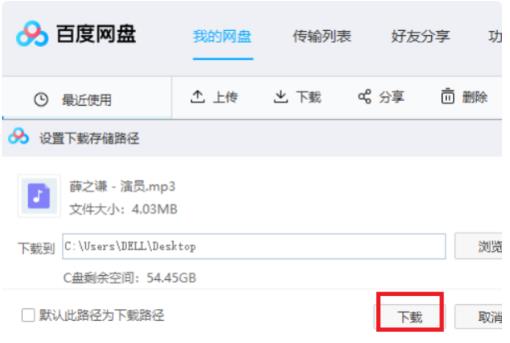
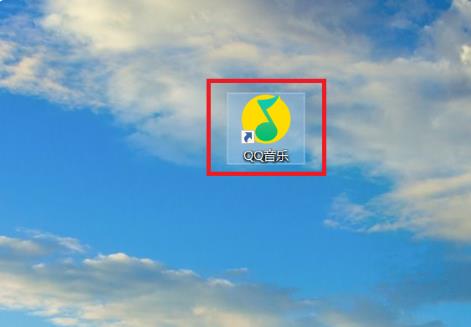
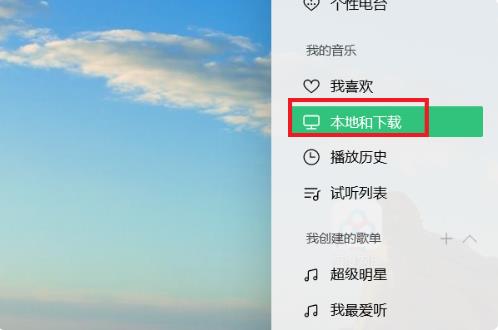
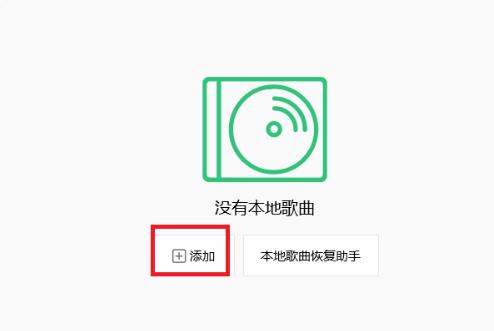


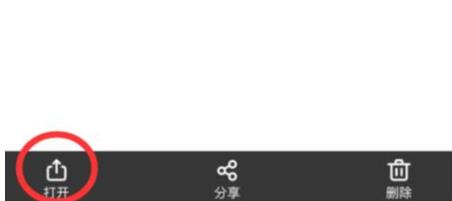
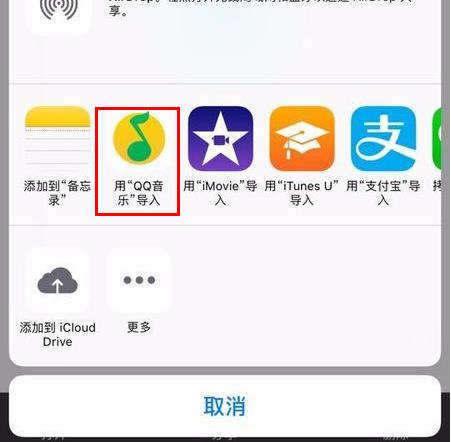
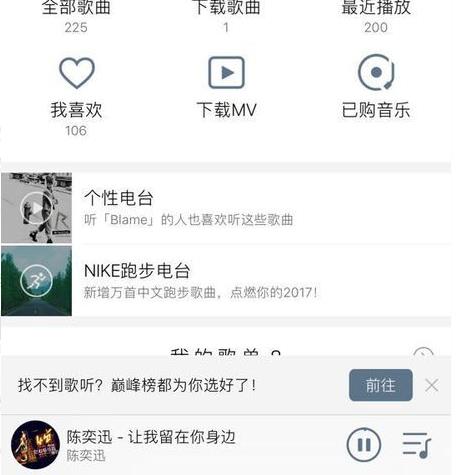
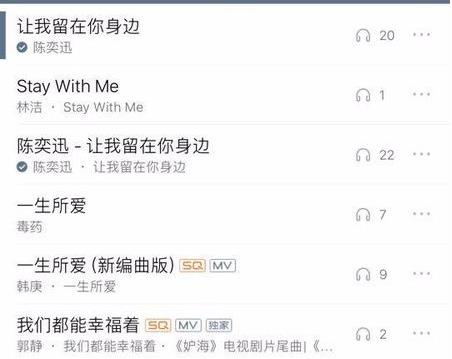


![《这是我的土地》 v1.0.3.19014升级档+未加密补丁[ANOMALY] v1.0.3.19014](https://img.wishdown.com/upload/soft/202601/04/1767522369695a4041041f4.jpg)




![《海港物语》 v1.2.0升级档+未加密补丁[TENOKE] v1.2.0](https://img.wishdown.com/upload/soft/202601/15/176846413069689f02db6a0.jpg)




